Δοκιμάστε να διορθώσετε τη διαχείριση εκκίνησης ή να μετατρέψετε το δίσκο σε MBR
- Θα δείτε Ο επιλεγμένος δίσκος δεν είναι διορθωμένο σφάλμα δίσκου MBR στα Windows 10, εάν η μονάδα δίσκου είναι σε λάθος μορφή.
- Για να επιλύσετε το πρόβλημα, μπορείτε είτε να μετατρέψετε το δίσκο από GPT σε MBR είτε να απενεργοποιήσετε το UEFI στο BIOS.
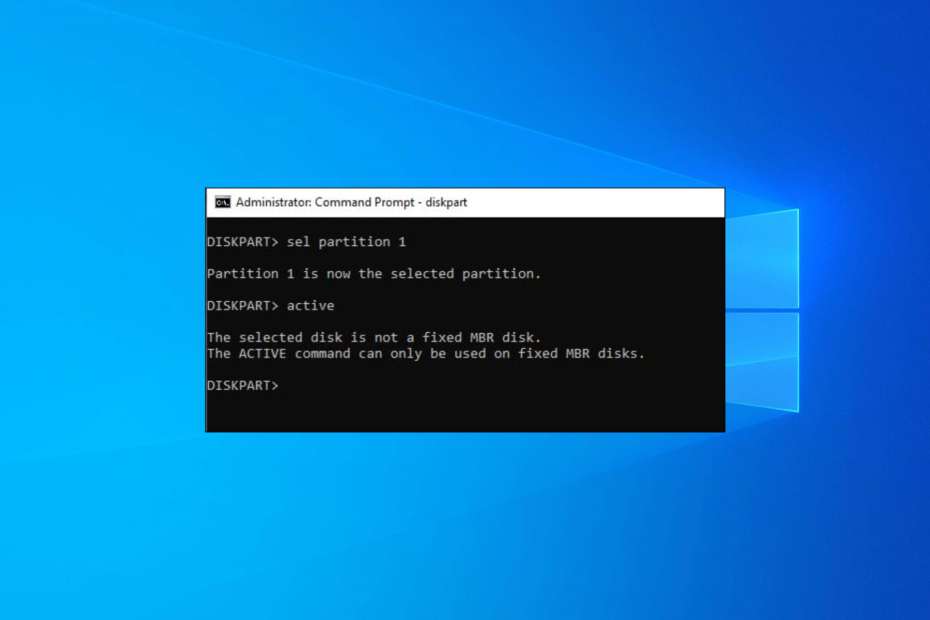
ΧΕΓΚΑΤΑΣΤΑΣΗ ΚΑΝΟΝΤΑΣ ΚΛΙΚ ΣΤΟ ΑΡΧΕΙΟ ΛΗΨΗΣ
- Κατεβάστε το Fortect και εγκαταστήστε το στον υπολογιστή σας.
- Ξεκινήστε τη διαδικασία σάρωσης του εργαλείου για να αναζητήσετε κατεστραμμένα αρχεία που είναι η πηγή του προβλήματός σας.
- Κάντε δεξί κλικ Ξεκινήστε την επισκευή ώστε το εργαλείο να μπορεί να ξεκινήσει τον αλγόριθμο επιδιόρθωσης.
- Το Fortect έχει ληφθεί από 0 αναγνώστες αυτόν τον μήνα.
Μπορεί να συναντήσετε Ο επιλεγμένος δίσκος δεν είναι σταθερός δίσκος MBR σφάλμα στα Windows 10 όταν προσπαθείτε να επισημάνετε ένα διαμέρισμα σε έναν δίσκο ως ενεργό σε ένα διαμέρισμα συστήματος UEFI στο βοηθητικό πρόγραμμα Diskpart.
Το BIOS χρειάζεται έναν τύπο δίσκου MBR και το UEFI χρειάζεται έναν τύπο δίσκου GPT, αλλά μπορεί να προκύψουν προβλήματα εάν Το MBR λείπει. Σε αυτόν τον οδηγό, θα σας δώσουμε μια σειρά από διορθώσεις που μπορούν να βοηθήσουν να διορθώσετε αυτό το σφάλμα οριστικά.
Τι προκαλεί ότι ο επιλεγμένος δίσκος δεν είναι διορθωμένο σφάλμα δίσκου MBR;
Μετά από κάποια έρευνα, ανακαλύψαμε μερικούς από τους πιο συνηθισμένους λόγους που θα μπορούσαν να προκαλέσουν Ο επιλεγμένος δίσκος δεν είναι σταθερός δίσκος MBR λάθος:
- Η μονάδα δίσκου είναι σε διαφορετική μορφή: Μπορεί να προκύψει όταν προσπαθείτε να προσθέσετε ένα κύριο διαμέρισμα ή να ορίσετε ένα πρωτεύον διαμέρισμα ως ενεργό, το οποίο έχει μορφοποιηθεί σε GPT.
- Πρόβλημα με το Boot Manager: Εάν ο ίδιος ο Διαχειριστής εκκίνησης έχει κάποια προβλήματα τότε, θα συναντήσετε πολλά σφάλματα που σχετίζονται με την εκκίνηση.
- Η λειτουργία εκκίνησης είναι UEFI: Σε περίπτωση που η λειτουργία εκκίνησης είναι UEFI, τότε θα συναντήσετε αυτό το ζήτημα.
Πώς να μετατρέψετε το MBR σε GPT ή το αντίστροφο;
Έχουμε έναν ειδικό οδηγό που παραθέτει μερικές από τις καλύτερες μεθόδους που θα σας βοηθήσουν να κάνετε μετατροπή MBR σε δίσκο GPT.
Μπορείτε επίσης να δείτε τον οδηγό μας που παραθέτει 5+ καλύτερα εργαλεία διαχείρισης δίσκου που όχι μόνο θα σας επιτρέψει να μετατρέψετε διαμερίσματα δίσκων, αλλά και να κάνετε εργασίες όπως δημιουργία, αλλαγή μεγέθους, μετονομασία, διαγραφή κατατμήσεων και επίσης περιλαμβάνει λειτουργίες βελτιστοποίησης υπολογιστή.
Τι μπορώ να κάνω όταν η λήψη του επιλεγμένου δίσκου δεν είναι διορθωμένο σφάλμα δίσκου MBR;
1. Διορθώστε το Boot Manager
- Δημιουργώ Μονάδα εκκίνησης των Windows 10.
- Κατά την αρχική οθόνη εκκίνησης, πατήστε το πλήκτρο μενού εκκίνησης. Οι βασικές αλλαγές εξαρτώνται από τον κατασκευαστή της μητρικής πλακέτας.
- Επιλέξτε το δικό σας Μονάδα USB.
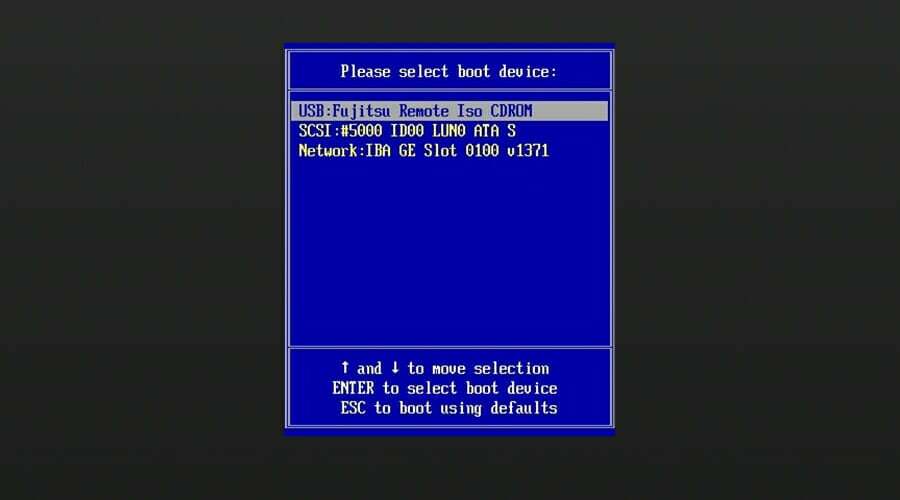
- Κάντε κλικ στο Επόμενο κουμπί στη σελίδα εκκίνησης των Windows 10.
- Χτύπα το Επιδιορθώστε τον υπολογιστή σας κουμπί.

- Επιλέγω Αντιμετώπιση προβλημάτων.

- Επιλέγω Προχωρημένες επιλογές.

- Επιλέγω Γραμμή εντολών.

- Πληκτρολογήστε τις παρακάτω εντολές και πατήστε Εισαγω μετά από κάθε ένα.
Bootrec /fixMbrBootrec /fixBootBootrec /ScanOSBootrec /RebuildBcd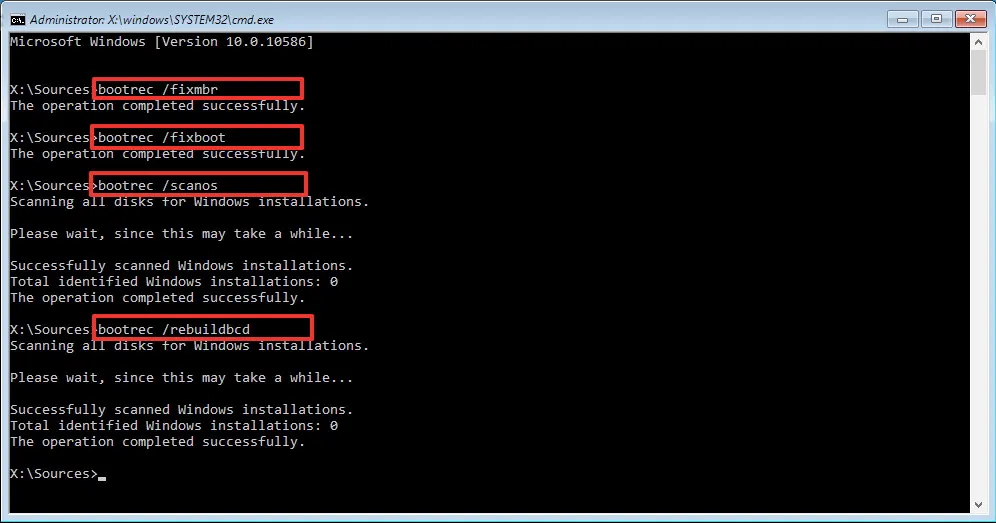
- Κλείσε Γραμμή εντολών.
- Επανεκκίνηση τον υπολογιστή σας.
2. Απενεργοποιήστε το UEFI στο BIOS
- Απενεργοποιήστε τον υπολογιστή σας.
- Κατά την αρχική οθόνη εκκίνησης, πατήστε ESC, F1, F2, F8, ή F10. Τα κουμπιά εξαρτώνται από τον κατασκευαστή του υπολογιστή σας.
- Χρησιμοποιήστε το πληκτρα ΒΕΛΟΥΣ για να επιλέξετε το Καρτέλα ασφαλείας.
- Επίλεξε το Επιλογή Secure Boot Configuration και πατήστε Εισαγω.
- Επιλέγω Ασφαλής εκκίνηση. Χρησιμοποιήστε τα πλήκτρα βέλους για να επιλέξετε Καθιστώ ανίκανο.

- Εναλλαγή στο Καρτέλα εκκίνησης χρησιμοποιώντας τα πλήκτρα βέλους.
- Εγκατάσταση Λειτουργία εκκίνησης και αλλάξτε την τιμή του σε Κληρονομιά.

- Εξοδος και αποθηκεύστε τις αλλαγές.
Συμβουλή ειδικού:
ΕΥΓΕΝΙΚΗ ΧΟΡΗΓΙΑ
Ορισμένα ζητήματα υπολογιστή είναι δύσκολο να αντιμετωπιστούν, ειδικά όταν πρόκειται για αρχεία συστήματος και αποθετήρια των Windows που λείπουν ή είναι κατεστραμμένα.
Φροντίστε να χρησιμοποιήσετε ένα ειδικό εργαλείο, όπως π.χ Fortect, το οποίο θα σαρώσει και θα αντικαταστήσει τα σπασμένα αρχεία σας με τις νέες εκδόσεις τους από το αποθετήριο του.
Εφόσον το GPT σχετίζεται με το UEFI, θα πρέπει να απενεργοποιήσετε το UEFI και να αλλάξετε τη λειτουργία εκκίνησης σε παλαιού τύπου. Κάνοντας αυτό έχει λυθεί Ο επιλεγμένος δίσκος δεν είναι σταθερός δίσκος MBR σφάλμα στα Windows 10.
- Δεν ανοίγει ο Internet Explorer; 7 τρόποι για να το διορθώσετε γρήγορα
- Το WordPad δεν ανοίγει; 4 τρόποι για να το διορθώσετε
3. Μετατροπή δίσκου σε MBR (Χρησιμοποιώντας τη λειτουργία σύνθετης αποκατάστασης)
Αυτή η μέθοδος θα διαγράψει όλα τα αρχεία από τον επιλεγμένο δίσκο. Δημιουργήστε αντίγραφα ασφαλείας πριν προχωρήσετε.
- Τοποθετήστε τα μέσα εγκατάστασης στον υπολογιστή σας και εκκινήστε τον υπολογιστή σας.
- Επιλέγω Αντιμετώπιση προβλημάτων.

- Επιλέγω Προχωρημένες επιλογές.

- Επιλέγω Γραμμή εντολών.

- Πληκτρολογήστε την παρακάτω εντολή και πατήστε Εισαγω.
diskpart - Εκτελέστε κάθε εντολή μία προς μία και πατήστε Enter μετά από κάθε εντολή.
δίσκος λίστας
επιλέξτε το δίσκο Χ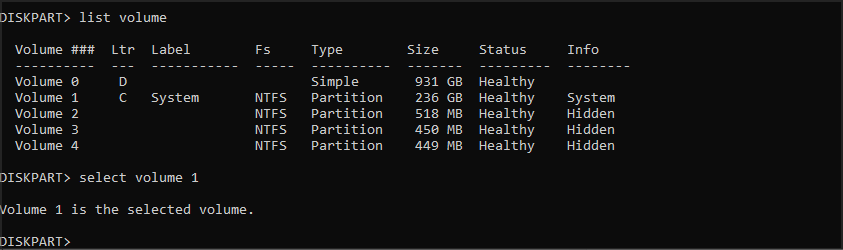
Βεβαιωθείτε ότι έχετε επιλέξει το δίσκο στον οποίο είναι εγκατεστημένα τα Windows. - Πληκτρολογήστε την παρακάτω εντολή και πατήστε Εισαγω.
ΚΑΘΑΡΗ(Λάβετε υπόψη ότι μόλις εκτελέσετε αυτήν την εντολή, όλα τα δεδομένα στον επιλεγμένο τόμο ή μονάδα δίσκου θα διαγραφούν. Λοιπόν, προχωρήστε προσεκτικά.)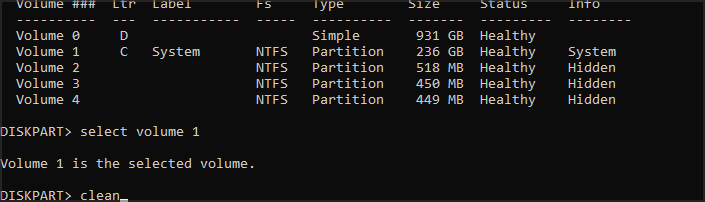
- Τώρα εισάγετε την παρακάτω εντολή και πατήστε Εισαγω για να μετατρέψετε τον τόμο σε MBR.
Μετατροπή MBR - Επανεκκίνηση τον υπολογιστή σας και ελέγξτε εάν αυτό επιλύει το σφάλμα ή όχι.
- Κατεβάστε AOMEI Partition Assistant και εγκαταστήστε το.
- Εκκινήστε την εφαρμογή.
- Επιλέξτε το δίσκο σας.
- Επιλέγω Μετατροπή σε MBR από το μενού στα αριστερά.

- Κάντε κλικ στο Εντάξει.

- Κάντε κλικ στο Ισχύουν.
- Η διαδικασία μετατροπής θα ξεκινήσει.
- Περιμένετε να ολοκληρωθεί η διαδικασία.
Μια άλλη λύση δωρεάν λογισμικού που μπορεί να σας βοηθήσει να μετατρέψετε τον σκληρό σας δίσκο MBR σε GPT χωρίς απώλεια αρχείου είναι το AOMEI Partition Assistant. Η εφαρμογή είναι σχετικά απλή στη χρήση και μπορείτε να μετατρέψετε τη μονάδα δίσκου σας ακολουθώντας αυτά τα βήματα:
Αφού ολοκληρωθεί η διαδικασία, ο δίσκος σας θα μετατραπεί σε GPT. Αυτή η εφαρμογή δεν θα διαγράψει τα αρχεία σας κατά τη μετατροπή, ώστε να μπορείτε να τη χρησιμοποιήσετε άφοβα.
Η επίλυση αυτού του προβλήματος είναι εύκολη, αλλά αν έχετε επιπλέον προβλήματα, επισκεφτείτε τον οδηγό μας για το πώς να το κάνετε διορθώστε το MBR χωρίς δίσκο εγκατάστασης.
Αυτό είναι από εμάς σε αυτόν τον οδηγό. Ενημερώστε μας στα παρακάτω σχόλια, ποια από τις παραπάνω λύσεις σας βοήθησε να επιλύσετε Ο επιλεγμένος δίσκος δεν είναι σταθερός δίσκος MBR σφάλμα στα Windows 10.
Εξακολουθείτε να αντιμετωπίζετε προβλήματα;
ΕΥΓΕΝΙΚΗ ΧΟΡΗΓΙΑ
Εάν οι παραπάνω προτάσεις δεν έχουν λύσει το πρόβλημά σας, ο υπολογιστής σας ενδέχεται να αντιμετωπίσει πιο σοβαρά προβλήματα με τα Windows. Προτείνουμε να επιλέξετε μια λύση all-in-one όπως Fortect για την αποτελεσματική επίλυση προβλημάτων. Μετά την εγκατάσταση, απλώς κάντε κλικ στο Προβολή & Διόρθωση κουμπί και μετά πατήστε Ξεκινήστε την επισκευή.
![Πώς να κρύψετε ένα διαμέρισμα στα Windows 11 [Εύκολα βήματα]](/f/2960a6f3fa80d85108c91cf11a8abe96.png?width=300&height=460)

![Πώς να συγχωνεύσετε πολλά διαμερίσματα USB [3 τρόποι]](/f/1dca9d26085d14edf319e3c1761c904a.png?width=300&height=460)